

现在使用win10纯净版系统的电脑越来越多,很多演示的也使用的win10系统,但是这些电脑的屏幕都是使用的,那么应该怎么旋转呢?其实我们可以使用快捷键,按住ctrl+alt+ ↑ 方向键即可将屏幕旋转,也可以使用下面Win10纯净版系统怎么旋转屏幕的方法。
具体方法如下:
第一步:右击桌面点击显示设置。
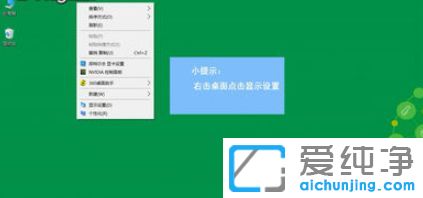
第二步:点击左侧显示,在右侧下拉菜单,找到并点击方向选项小箭头。
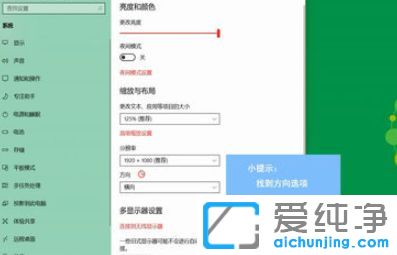
第三步:根据需要选择方向。
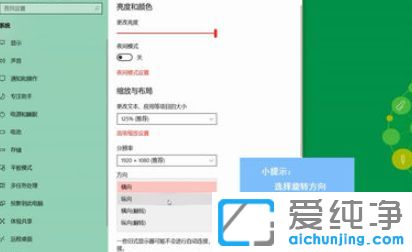
第四步:旋转后保留设置即可。
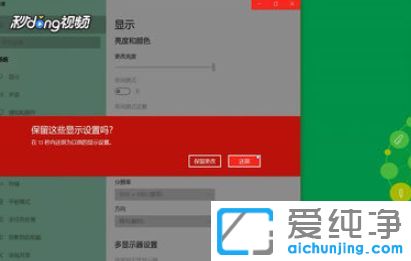
通过本文的指导,您现在应该已经掌握了在Windows 10系统中旋转屏幕画面的方法。这一简单的功能可以使您更好地适应不同的使用场景,提升操作体验。在使用Windows 10时,了解系统中各种实用的功能和调整选项是更高效使用计算机的关键之一。
| 留言与评论(共有 条评论) |